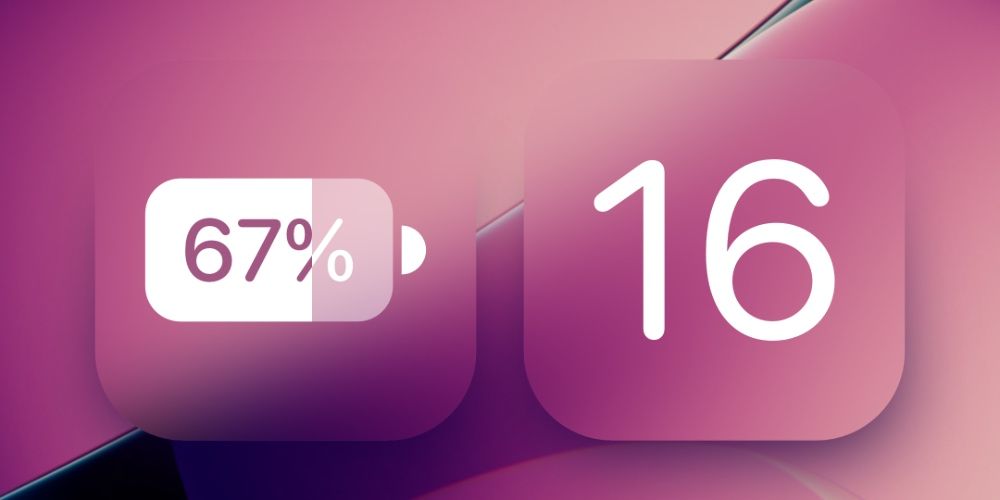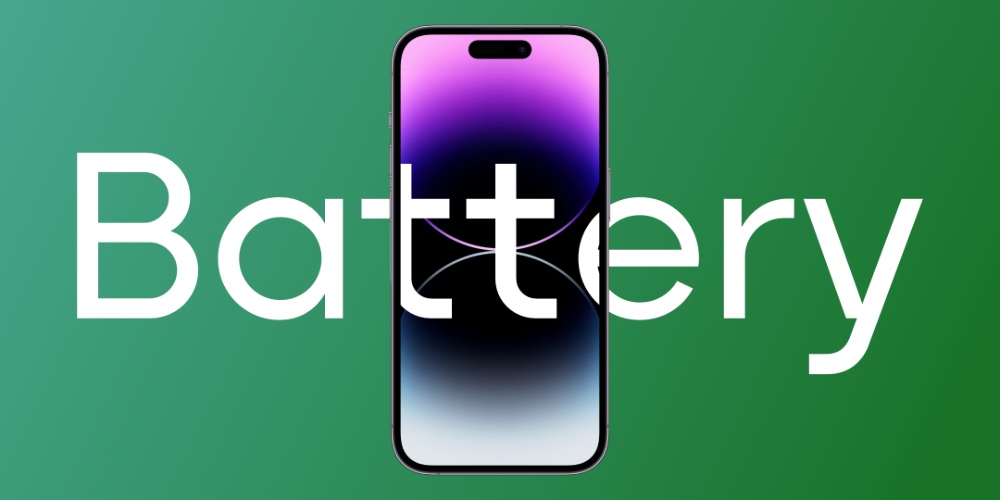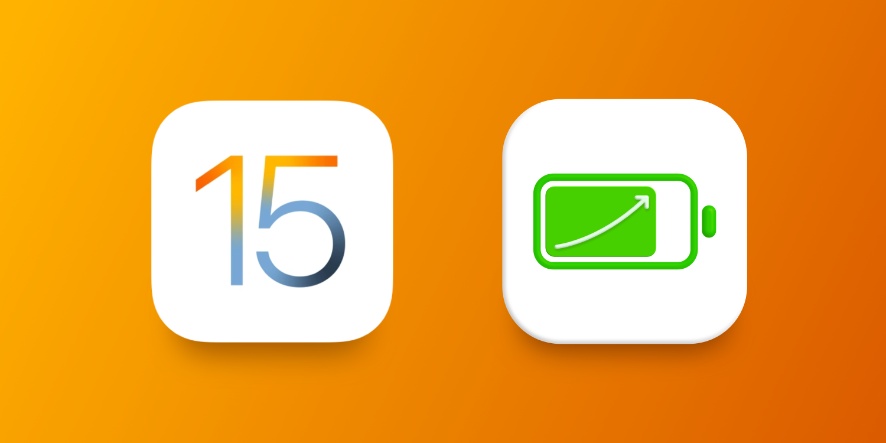آیا از شارژدهی آیفون خود ناراضی هستید؟ ما در اینجا ۳۳ نکته برای بهبود وضعیت و بازدهی باتری آیفون های جدید و قدیمی را گردآوری کردهایم.
وقتی شارژ باتری یک آیفون تمام شود٬ هرچقدر هم که گران قیمت باشد بلااستفاده خواهد بود. و همانطور که بارها شنیدهایم٬ کاربران زیادی از شارژ باتری کم دستگاههای اپل گلایه دارند. نگران نباشید٬ همه چیز قابل حل است. ما در این مقالهی ارزشمند قصد داریم بهترین نکات و ترفندهای صرفه جویی در مصرف انرژی آیفونها و تبلتهای اپل را برای دوام آوردن شارژ تا شب در اختیار شما قرار دهیم.
با ۷ مرحله برای رفع سریع مشکل باتری شروع میکنیم. در زیر شما میتوانید بهترین نکات برای بهبود وضعیت و بازدهی باتری آیفون با تغییر در تنظیمات سیستمی گرفته تا توقف استفاده از اپلیکیشنهای متفرقهای را مشاهده کنید.
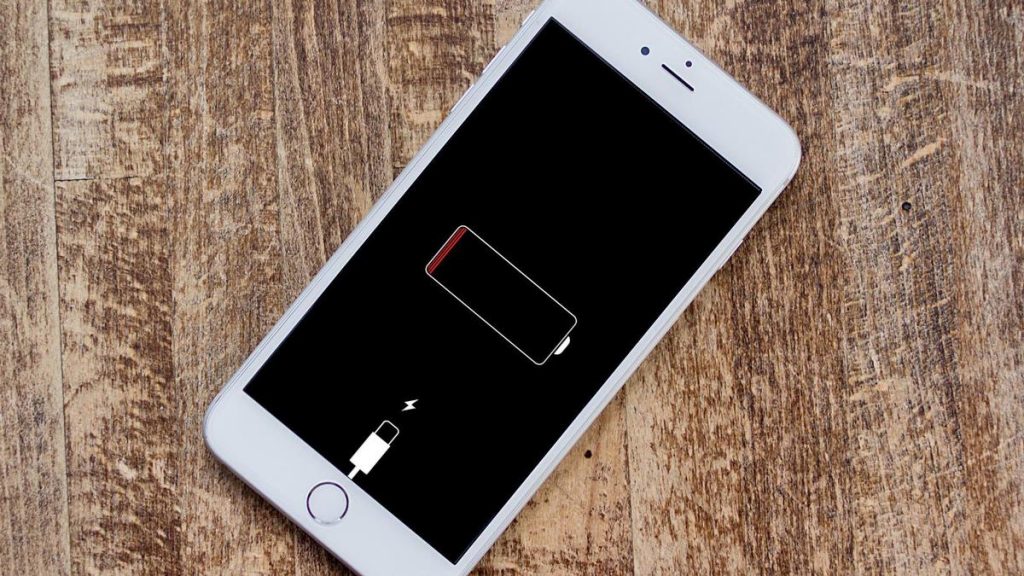
۲۸ نکته برای بهبود وضعیت و بازدهی باتری آیفون که باید بدانیم
۷ نکته برای بهبود عمر باتری آیفون
- برای ذخیره انرژی٬ حالت Low Power را فعال کنید.
- از حالت Auto-Brightness ٬ Dark Mode و Auto-lock برای مدیریت روشنایی صفحه استفاده کنید.
- اپلیکیشنهایی با بیشترین مصرف انرژی را شناسایی کنید و از استفاده از آنها بکاهید. برای این کار به مسیر Settings > General > Battery بروید.
- ولوم صدا را بکاهید.
- نوتیفیکیشنها را لغو کنید.
- اگر میتوانید بدون Hey Siri سر کنید٬ آن را غیر فعال کنید. Location Services و AirDrop را نیز غیرفعال کنید.
- به آخرین نسخه iOS بهروزرسانی کنید.
آیا باتری آیفون شما خراب است؟
اولین مورد٬ بررسی سخت افزار گوشی شما است. برای این کار به مسیر Settings > Battery > Battery Health شوید و جلوی عبارت “measure of battery capacity relative to when it was new” را بخوانید. اگر همه چیز خوب باشد٬ در آنجا عبارت “currently supporting normal peak performance” نوشته شده است.
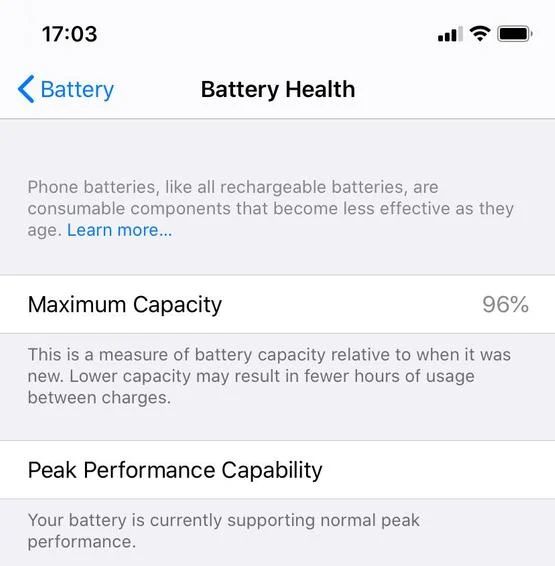
بهبود وضعیت و بازدهی باتری آیفون
1. حالت Optimised Battery Charging را فعال کنید
Optimised Battery Charging یک قابلی جدید است که با iOS 13 معرفی شد و به صورت پیشفرض فعال است. این حالت با به حداقل رساندن مدت زمان شارژ باتری٬ طول عمر باتری شما را به حداقل میرساند. اپل میگوید این قابلیت با کاهش زمانی که برای شارژ آیفون صرف میشود٬ سرعت پیر شدن باتری آن را میکاهد.
اگر آیفون خود را پیش از آن که میخواهید بخوابید به شارژ میزنید٬ آن تا ۸۰ درصد شارژ میشود و سپس پیش از آنکه از خواب بیدار شوید٬ تا صبح ماباقی این مقدار شارژ میشود. این کار با یادگیری عادتهای شما انجام میشود٬ بنابراین اگر متوجه شود که معمولاً ۷ صبح از خواب بیدار میشوید٬ تا آن زمان شارژ گوشی شما کامل خواهد شد. پیامی را مشاهده خواهید کرد که زمان رسیدن شارژ گوشی شما به ۱۰۰ درصد را نشان خواهد داد.
البته این قابلیت به افزایش شارژدهی گوشی شما کمک نمیکن٬ اما میتواند عمر باتری جدید آیفون شما را طولانیتر کند.
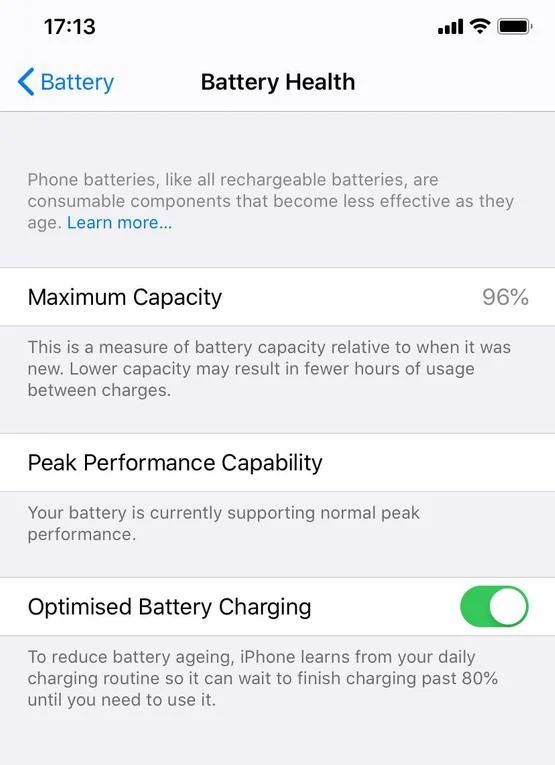
بهبود وضعیت و بازدهی باتری آیفون
2. مصرف باتری را بررسی کنید
یک راه سریع برای بررسی اینکه آیا واقعا باتری آیفون / آیپد شما مشکلی دارد یا خیر٬ رفتن به مسیر Settings > Battery و منتظر بارگذاری گزارش Battery Usage باشید. اطلاعات ارائه شده در نسخههای اخیر iOS تغییر کرده استو شما میتوانید میزان فعالیت و سطح باتری را به صورت گرافیکی مشاهده کنید. همینطور آخرین سطح شارژ آیفون را مشاهده میکنید. شما میتوانید این اطلاعات مربوط به ۱۰ روز گذشته را مشاهده کنید.
ما مطمئن نیستیم که این دادهها چقدر میتوانند مفید باشند. شما میتوانید با کشیدن صفحه به بالا٬ به پایین صفحه رفته و به دنبال بخش Activity By App بگردید و سپس روی بخش Battery Usage By app کلیک کنید. در اینجا میتوانید ببینید که کدام اپلیکیشن بیشترین مصرف را از صفحه نمایش گوشی شما داشته و مسئول اصلی مصرف باتری شما است.
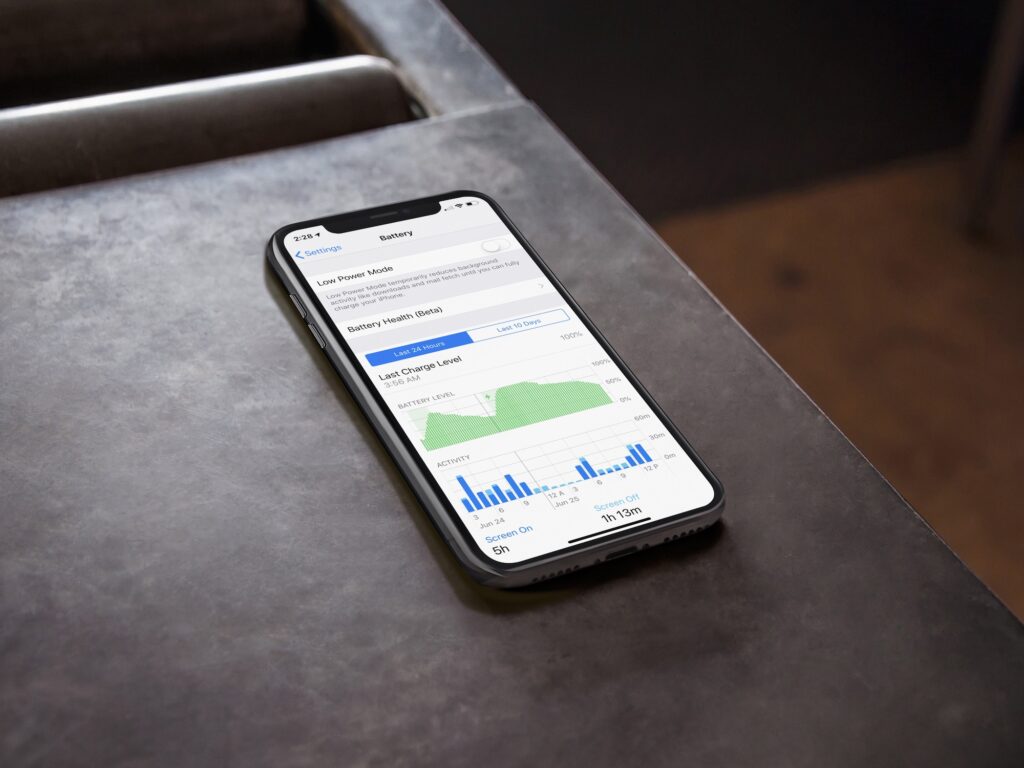
نکات مهم جهت بهبود وضعیت و بازدهی باتری آیفون
در نسخههای قدیمیتر iOS شما میتوانید گزینهی Usage time (چه مدت از آخرین باری که شارژ شده٬ از دستگاه استفاده کردهاید) و Standby (کل زمان سپریه شده از آخرین شارژ را نمایش میدهد) را مشاهده کنید. شما باید انتظار داشته باشید مقدار آن بسیار کمتر از Standby باشد. برای بررسی باتری در نسخههای قدیمیتر iOS شما میتوانید زمان استفاده و Standby را یادداشت کنید و سپس با فشردن کلید on/off در بالای صفحه٬ دیوایس خود را به حالت خواب ببرید.
اگر دیوایس شما به درستی کار میکند٬ زمان استفاده باید کمتر از یک دقیقه باشد٬ در حالی که زمان آماده به کار آن باید پنج دقیقه افزایش پیدا کند. اگر بیش از ۱ دقیقه زمان استفاده را در جلوی زمان استفاده مشاهده کردید٬ چیزی در بخش Sleeping گوشی شما مشکل دارد و شما در تخلیه باتری مشکل دارید. این احتمال وجود دارد که یک اپلیکیشن یا تنظیمات ایمیل شما مقصر تخلیه باتری گوشی شما باشد.
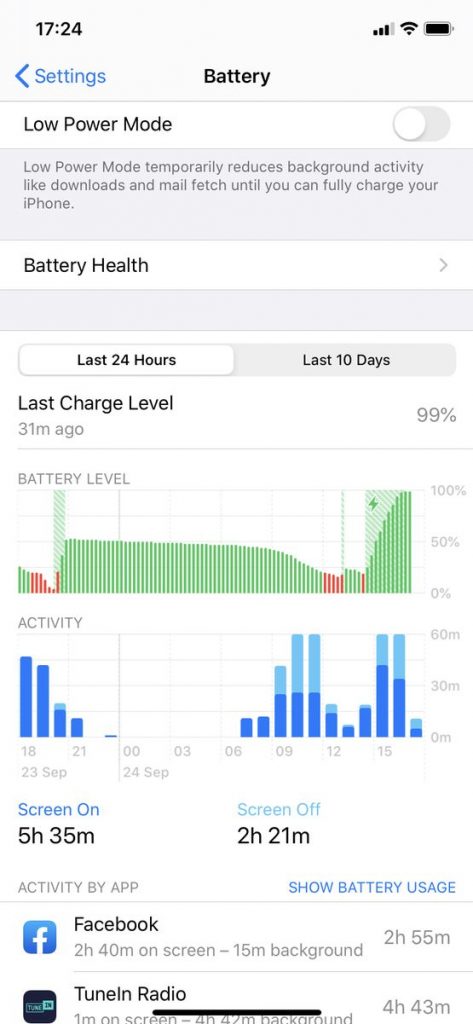
بهبود وضعیت و بازدهی باتری آیفون
3. استفاده از حالت تیره
به لطف حالت تیره که در آی او اس ۱۳ معرفی شد٬ اگر در یک اتاق تاریک هستید نمایشگر گوشی دلپذیرتر خواهد شد و فشار کمتری به چشمهای شما وارد میشود. اما یکی دیگر از مزیتهای روشن کردن این حالت کاهش مصرف انرژی گوشی برای روشن شدن نمایشگر است که آن را به گزینهی خوبی برای زمان پایین بودن شارژ گوشی تبدیل کرده است.
برای فعال کردن این حالت کافیست به مسیر Settings > Display & Brightness رفته و گزینهی Dark را فعال کنید. شما همچنین میتوانید انتخاب کنید این حالت به صورت خودکار در شبها فعال شود.
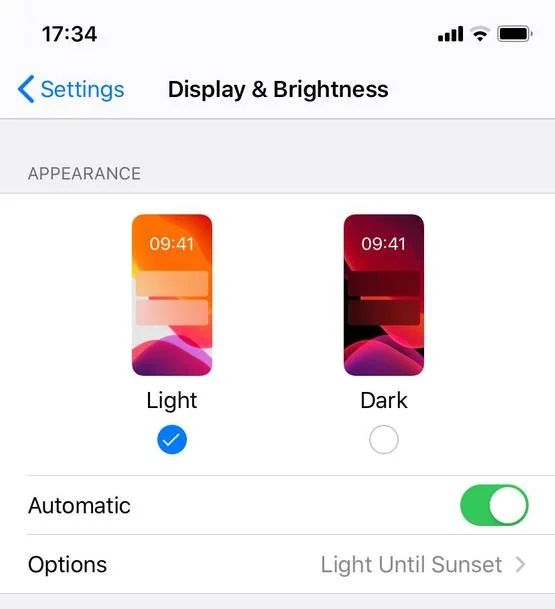
بهبود وضعیت و بازدهی باتری آیفون
4. پایین آوردن روشنایی صفحه
حتی اگر گوشی شما به آی او اس ۱۳ هم مجهز نیست میتوانید همچنان مصرف انرژی را با کاهش روشنایی صفحه٬ پایین بیاورید. روشن کردن پیکسأ های صفحه نمایش رتینا دستگاه شما به انرژی زیادی نیاز دارد. طبق آخرین بررسیها٬ روشنایی بیش از حد نمایشگر بزرگترین قاتل باتری آیفون و آیپد است. چند سال پیش در یک بررسی ما دریافتیم حداکثر روشنایی نمایشگر در یک دستگاه آیفون ۵ در حال پخش یک فیلم 720p شارژدهی ۶ ساعت و ۲۱ دقیقهای را به همراه دارد. این درحالیست که اگر روشنایی صفحه را در این گوشی به نصف برسانید٬ شارژدهی آن به ۹ ساعت و ۴۸ دقیقه میرسد. این تفاوت بزرگی است.
بنابراین خیلی آسوده شما با کم کردن روشنایی صفحه گوشی خود میتوانید کمی به عمر باتری آن بیافزایید. همین حالا کنترل سنتر را به بالا بکشید و اسلایدر نور صفحه را به نصف برسانید. تفاوتش را در شارژدهی گوشی خود حفظ خواهید کرد. اپل پیشنهاد میکند حالت روشنایی خودکار را روشن کنید تا در هر موقعیت٬ نور صفحه به صورت خودکار تنظیم شود.
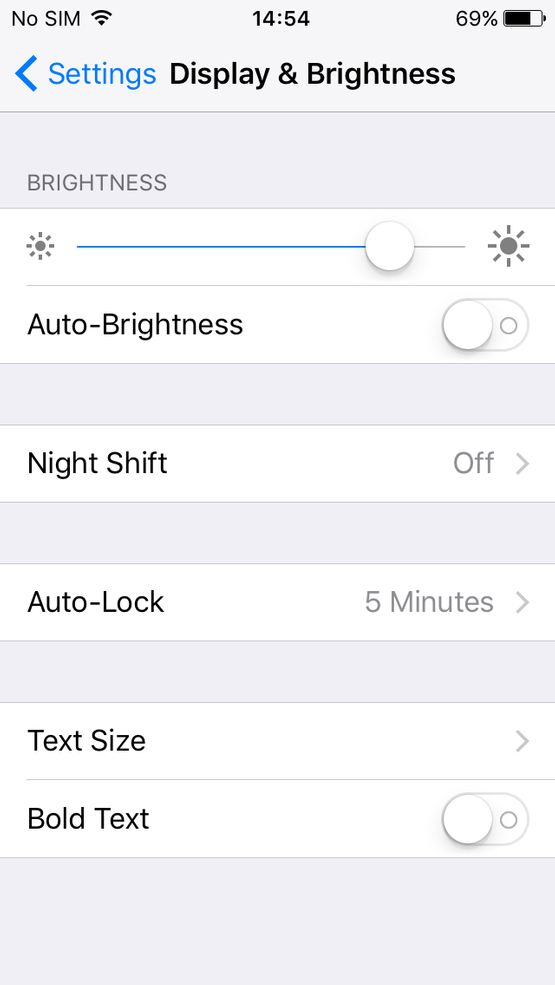
بهبود وضعیت و بازدهی باتری آیفون
5. برای بستن برنامهها به خود زحمت ندهید
مورد بعدی٬ افسانهی قدیمی که در مورد صرفه جویی در مصرف باتری وجود داشت را نابود میکند. کاربران آیفونها معمولاً اپلیکیشنهایی که اخیراً استفاده کردهاند را میبندند و از آن به عنوان یک روش منطقی برای کم کردن مصرف انرژی استفاده میکنند. اما به نظر میرسد این ایده چندان خوبی نیست.
یک کارشناس در سال ۲۰۱۴ توضیح داد وقتی شما یک اپلیکیشن را میبندید یعنی دیگر از رم استفاده نمیکند و این یعنی وقتی مجدداً آن را اجرا کنید٬ دوباره از رم استفاده خواهد کرد. همهی این بارگذاریها و رهاسازیها فقط روی دیوایس شما فشار اضافی وارد خواهد کرد. کریگ فدریگی٬ مدیر بخش نرم افزاری خود کمپانی اپل نیز تأیید کرده است که بستن اپلیکیشنها هیچ تأثیری روی عمر باتری ندارد.
البته فدریگی اضافه میکند٬ مگر اینکه شما رفرش اپلیکیشن در پس زمینه را فعال کرده باشید و آنها در حال اجرای موسیقی٬ ضبط صدا و یا استفاده از سرویسهای مکانیابی در پس زمینه باشند.
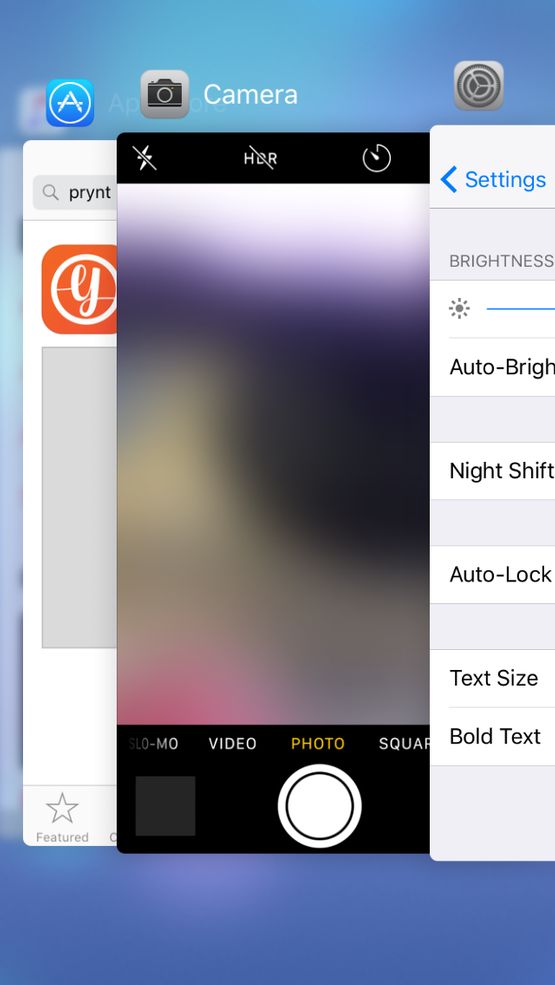
بهبود وضعیت و بازدهی باتری آیفون
6. حالت Low Power را فعال کنید
حالت Low Power به طور کلی مصرف انرژی گوشی را کاهش داده و عمر باتری آن را طولانیتر میکند. اپل ادعا میکند فعال کردن این قابلیت میتواند ۳ ساعت به عمر باتری آیفون شما بیافزاید.
این حالت به صورت پیشفرض در پس زمینهی گوشی شما فعال نمیشود. بلکه فقط وقتی شارژ گوشی شما به ۲۰ درصد برسد٬ پیغامی را روی صفحه مشاهده میکنید که به شما اعلام میکند این حالت را فعال کنید. وقتی این حالت را فعال میکنید٬ آیکون باتری به رنگ نارنجی درمیآید. همچنین این حالت وقتی گوشی شما ۸۰ درصد شارژ شود نیز به صورت خودکار غیرفعال میشود. برای فعال کردن این حالت به مسیر Settings > Battery رفته و Low Power Mode را به حالت فعال درآورید.
وقتی این حالت فعال میشود٬ مصرف انرژی کاهش پیدا میکند٬ فچ ایمیل متوقف میشود٬ Hey Siri ٬ رفرش اپلیکیشنهای پس زمینه٬ دانلودهای خودکار و برخی جلوههای تصویری نیز غیرفعال میشوند.
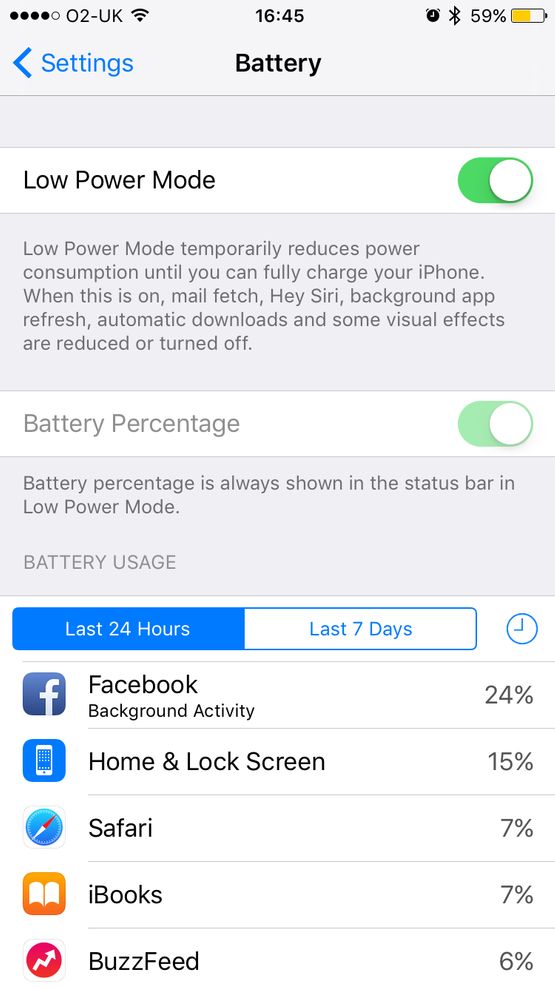
بهبود وضعیت و بازدهی باتری آیفون
7. iOS را آپدیت کنید
اپل در هر بهروزرسانی سیستمی٬ تغییراتی را در سطح سیستم ایجاد میکند که باعث عملکرد بهتر دیوایس شما میشود. این بهروزرسانیها همچنین میتوانند ایرادهای ریز و درشت نرم افزاری که روی بخش سخت افزاری دستگاه تأثیرگذار است را نیز برطرف کنند. بنابراین توصیه میکنیم همیشه سیستم عامل iOS گوشی آیفون خود را آپدیت نگه دارید. به طور مثال بهروزرسانی iOS 10.2.1 یک مشکل بزرگ مربوط به باتری/شارژ آیفونهای سری ۶ و ۶ اس را برطرف کرد.
8. فیسبوک را غیرفعال کنید!
فیسبوک قاتل باتری گوشی شما است و حتی خود شرکت توسعه دهنده آن نیز اعتراف کرده که این برنامه در پس زمینه iOS از منابع زیادی استفاده میکند. یک گزارش منتشر شده از گواردین در سال ۲۰۱۶ نیز ادعا میکند پاک کردن اپلیکیشن فیسبوک باعث افزایش ۱۵ درصدی عمر باتری آیفون میشود. بنابراین میتوانید برای دسترسی به حساب کاربری فیسبوک خود از مرورگر سافاری استفاده کنید.
فقط کافیست به مسیر Settings > Battery بروید تا ببینید اپلیکیشن فیسبوک چه استفادهی وحشتناکی از باتری گوشی شما دارد. حتی اگر فعالیت آن در پس زمینهی iOS را هم غیرفعال کنید٬ اما باز هم باعث تخلیه باتری آیفون شما خواهد شد.
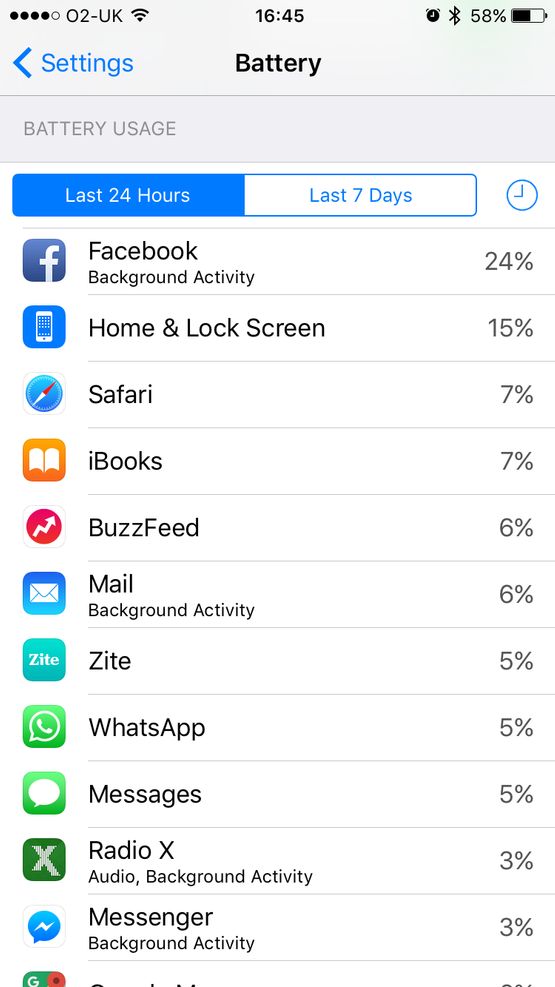
بهبود وضعیت و بازدهی باتری آیفون
9. از قفل خودکار صفحه استفاده کنید
وقتی صفحه گوشی روشن است انرژی مصرف میشود. بنابراین مطمئن شوید وقتی به گوشی خود نیازی ندارید٬ صفحه آن خاموش است. اگر میخواهید از حداکثر توان باتری گوشی خود استفاده کنید٬ باید گزینهی Auto-Lock را به میزان حداقل ۳۰ ثانیه تنظیم کنید. این گزینهای است که از آی او اس ۹ به بعد٬ به آیفونهای اپل اضافه شد. برای دسترسی به تنظیمات این گزینه در نسخههای قدیمیتر آی او اس مسیر Settings > Display & Brightness > Auto-Lock و در نسخههای جدیدتر مسیر Settings > General > Auto-Lock را دنبال کنید و مقدار آن را روی ۳۰ ثانیه قرار دهید.
این امر باعث بهبود قابل توجه طول عمر باتری گوشی شما میشود. همچنین توصیه میکنیم هر زمانی که کار شما با آیفونتان تمام میشود٬ دکمهی Sleep آن را بفشارید تا نور صفحه خاموش شود.
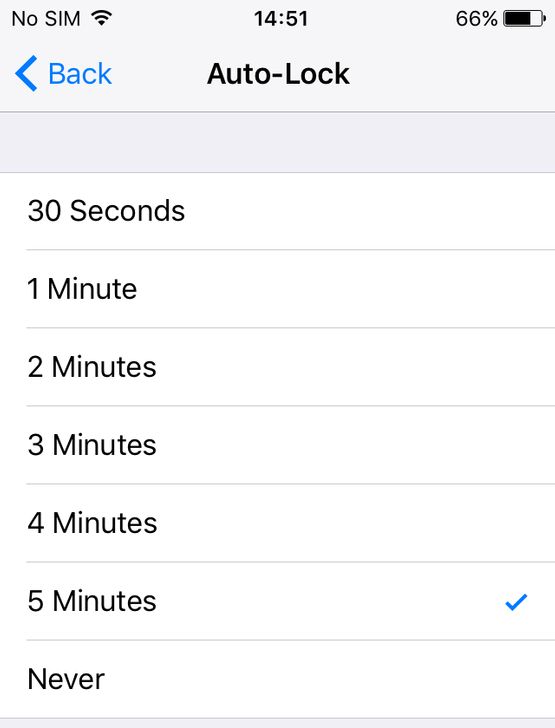
بهبود وضعیت و بازدهی باتری آیفون
10. Wi-Fi را غیرفعال کنید
اگر هنوز از شبکه سلولی استفاده میکنید٬ پس همین حالا کنترل سنتر را به بالای صفحه بکشید و روی آیکون وای فای کلیک کنید تا آن خاموش شود. این باعث میشود گوشی شما از سیگنالهای وای فای استفاده نکند.
در برخی موارد استفاده نکردن از وای فای باعث افزایش عمر باتری آیفون شما خواهد شد. اگر سیگنال انتقال وای فای در گوشی شما ضعیف باشد٬ دیوایستان برای ارسال و دریافت سیگنال به انرژی باتری بیشتری نیاز پیدا میکند. همچنین اگر در مکانی هستید که باید به یک هات اسپات وای فای متصل شوید هم اوضاع به همین شکل خواهد بود.

نکات مهم جهت بهبود وضعیت و بازدهی باتری آیفون
البته توصیه نمیکنیم در جایی که شبکه وای فای قوی و مناسبی وجود دارد٬ از شبکه سلولی 3G/4G استفاده کنید. به همین خاطر است که اپل میگوید 3G/4G مصرف باتری بیشتری نسبت به Wi-Fi دارد.
11. بلوتوث را خاموش کنید
احتمال این وجود دارد در بسیاری از مواقع که به بلوتوث نیازی ندارید٬ آن در گوشی شما روشن باشد. همین حالا کنترل سنتر را به بالای صفحه بکشید و لوگوی بلوتوث را لمس کنید تا به صورت غیرفعال درآید. معمولاً بعد از هر بهروزرسانی iOS بلوتوث به فعال میشود. شما همچنین میتوانید برای غیرفعال کردن بلوتوث به مسیر Settings > Bluetooth نیز بروید و آن را به حالت خاموش درآورید.
بلوتوث قاتل باتری گوشی شماست. اگر از بلوتوث برای اتصال به یک اسپیکر٬ هدفون یا سایر لوازم جانبی استفاده نمیکنید٬ آن را به حالت خاموش درآورید.
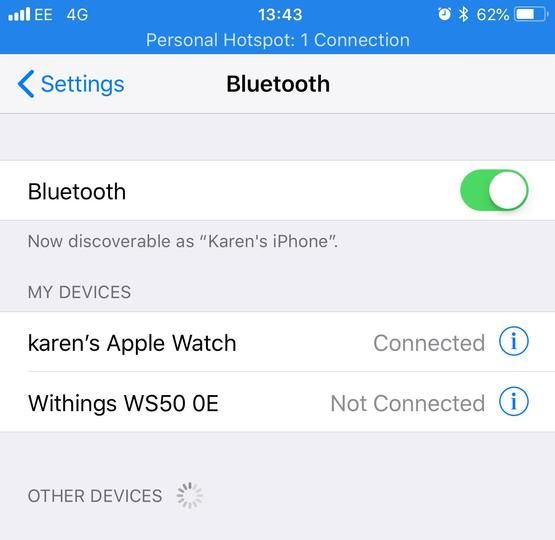
بهبود وضعیت و بازدهی باتری آیفون
12. AirDrop را خاموش کنید
یکی از سرویسهای اپل که برای استفاده از آن بلوتوث روشن میشود AirDrop است. این قابلیت که از iOS 7 به آیفونها اضافه شده به شما اجازه میدهد عکسها و سایر فایلها را به آیفون٬ آیپد یا کامپیوترهای مک اطراف خود که این قابلیت را روشن کرده باشند انتقال دهید. متاسفانه این قابلیت قاتل باتری است.
در آی او اس ۱۰ اپل گزینهای برای خاموش کردن AirDrop را به کنترل سنتر آیفون افزود تا فقط در صورتی آن را فعال کنید که به انتقال فایل نیاز داشته باشید.
از آی او اس ۱۱ به بعد ایردراپ همیشه فعال است (همینطور بلوتوث و وای فای) و اگر نیازی به استفاده از آن ندارید میتوانید آن را با لمس طولانی مدت از طریق کنترل سنتر غیرفعال کنید.

بهبود وضعیت و بازدهی باتری آیفون
13. 3G/4G را غیرفعال کنید
اگر میتوانید بدون دادهها سر کنید٬ حتماً 3G/4G را خاموش کنید. اتصال دادهای شما میتواند در بخش Cellular در Settings نمایان شود و از آن طریق غیرفعال شود. همچنین اگر آیفونی دارید که از 4G پشتیبانی میکند٬ شما میتوانید به صورت جداگانه 4G را در آن غیرفعال کنید.
اگر از اینترنت دادهای استفاده نمیکنید٬ آن را در گوشی خود غیرفعال کنید تا عمر باتری دیوایس شما افزایش پیدا کند. حتی اگر شارژ باتری شما کم است و ممکن است به یک تماس ضروری نیاز پیدا کنید٬ میتوانید به طور موقتی حالت پرواز (Airplane) را نیز فعال کنید. با فعال کردن این حالت٬ گوشی شما دیگر سیگنالهای ارتباطی اینترنت و تماس را دریافت نخواهد کرد و در نتیجه از باتری مصرف نخواهد شد.
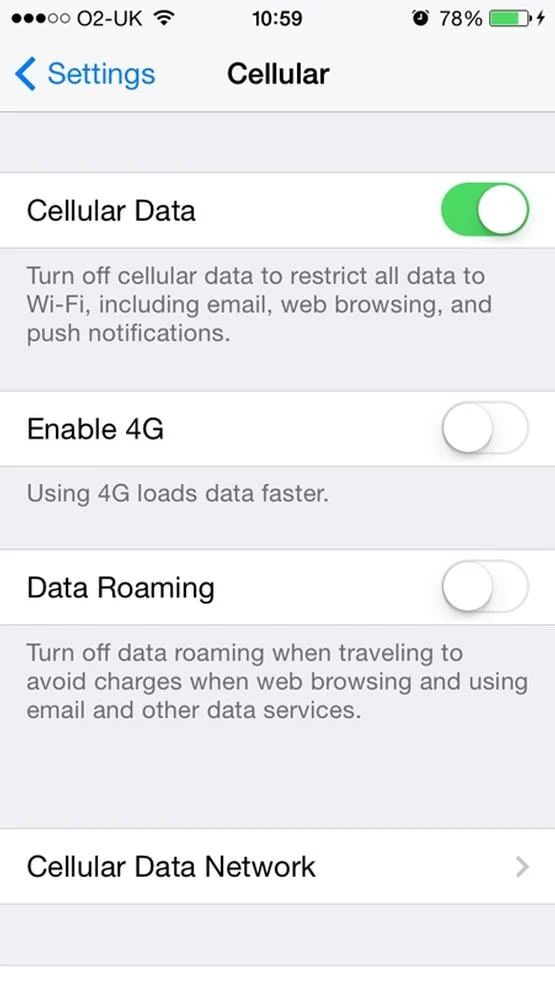
بهبود وضعیت و بازدهی باتری آیفون
14. ولوم صدا را کم کنید
شاید تعجب کنید٬ اما ولوم صدا میتواند روی عمر باتری گوشی شما تأثیرگذار باشد. بنابراین اگر یک موسیقی یا هرگونه فایل صوتی را از گوشی خود پخش میکنید٬ ولوم صدای آن را بکاهید.
البته متوقف کردن پخش موسیقی نیز به نوبه خود به افزایش عمر باتری آیفون شما کمک میکند. یا شما میتوانید از هدفون برای گوش دادن به موسیقی استفاده کنید. این کار توانی که گوشی برای استفاده از اسپیکرها مصرف میکند را هم دیگر صرف نخواهد کرد. توجه داشته باشید اکولایزر موسیقی نیز به طور شگفت انگیزی از گوشی شما انرژی میگیرد. برای خاموش کردن آن به مسیر Settings > Music > EQ رفته و آن را به حالت غیرفعال درآورید.
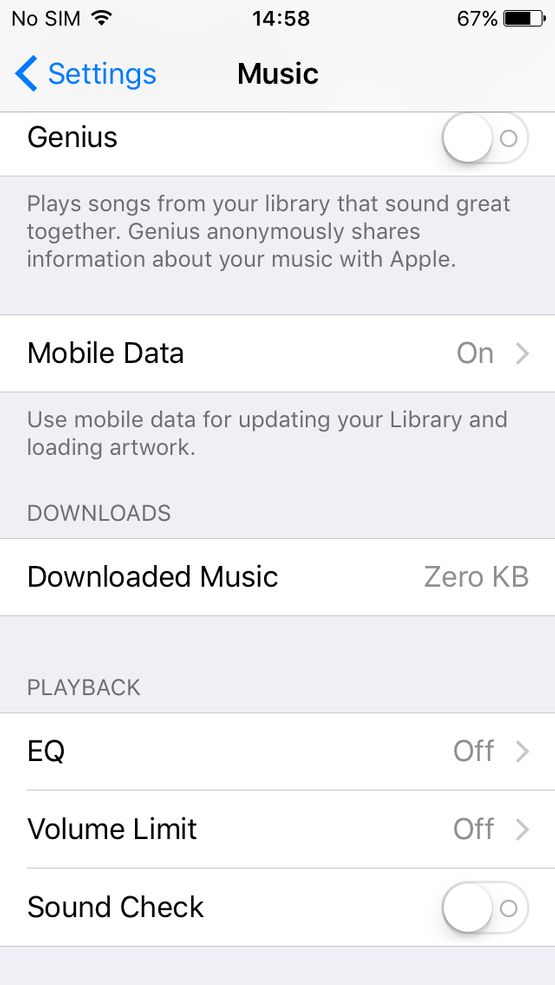
بهبود وضعیت و بازدهی باتری آیفون
15. ویبره را قطع کنید
به مسیر Settings > Sounds & Haptics رفته و گزینههای ویبره را قطع کنید٬ زیرا لرزاندن گوشی شما با دریافت هر پیام میتواند از انرژی باتری مصرف کند. دهها زنگ هشدار بلند وجود دارد که میتوانید آنها را تنظیم کنید تا شخصی به شما پیغامی میفرستد٬ بدون نیاز به ویبره هم متوجه دریافت آن شوید.
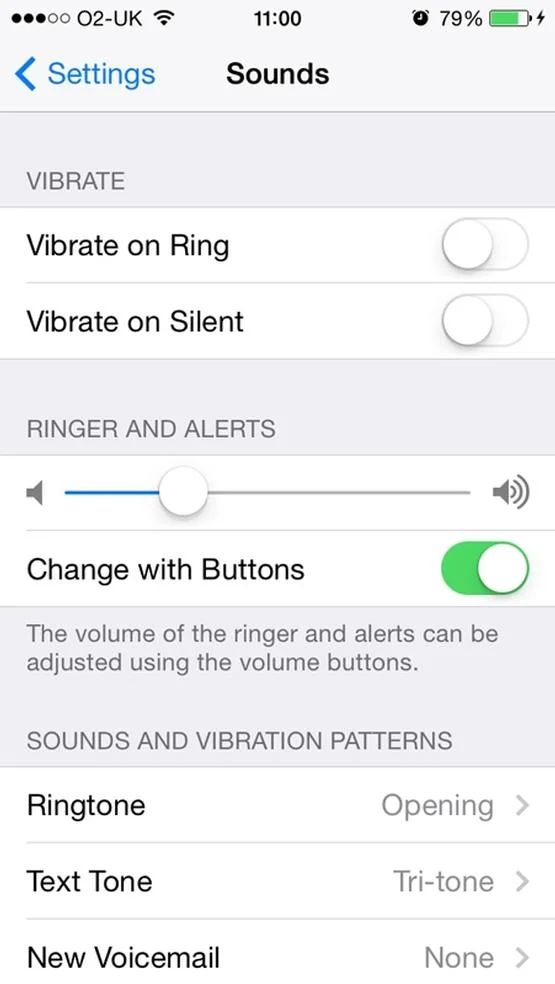
بهبود وضعیت و بازدهی باتری آیفون
16. جلوههای تصویری را بکاهید
اپل با آی او اس ۷ از جلوههای تصویری ویژه رونمایی کرد. آنها جلوههای پارالاکس جالبی بودند که آیکونها و نوتیفیکیشنها را روی نمایشگر به صورت شناور به نمایش درمیآورند. البته توجه داشته باشید که این افکتها از پردازنده گرافیکی آیفون شما استفاده خواهند کرد و در نتیجه از باتری گوشیتان مصرف میکنند. بنابراین اگر در مسیر رفتن به خانه هستید و شارژ باتری گوشی شما کم است٬ میتوانید با غیرفعال کردن این جلوههای ویژه٬ باتری خود را بیشتر ذخیره کنید.
یکی دیگر از کارهایی که باید انجام دهید٬ استفاده از والپیپرهای ثابت به جای والپیپرهای داینامیک است که اپل در آی او اس ۷ خود معرفی کرد. برای این کار از تنظیمات به بخش والپیپرها بروید و وقتی قصد دارید یک والپیپر جدید را تنظیم کنید٬ حالت Prespective Zoom که به صورت پیشفرض روشن است را به حالت خاموش درآورید.
شما همچنین میتوانید به مسیر Settings > General > Accessibility بروید و Reduce Motion را روشن کنید تا به صورت موقتی تمام افکتهای پارالاکس متوقف شود.
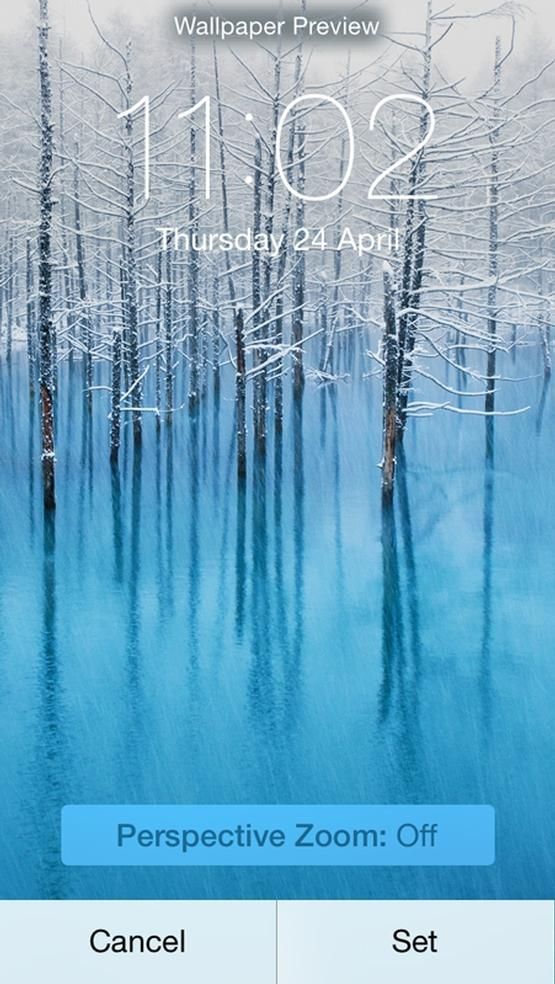
بهبود وضعیت و بازدهی باتری آیفون
17. بازیها و اپلیکیشنهای سنگین را اجرا نکنید
بدیهیست که هر چه بیشتر از گوشی خود استفاده کنید زودتر شارژ خالی میکند٬ اما سرعت خالی شدن شارژ به برنامههایی که استفاده میکنید بستگی دارد. برخی از اپلیکیشنها خیلی سریعتر از سایرین باتری را تخلیه میکنند. استفادهی بیش از حد از پردازنده و پردازشگر گرافیکی در بازیهای ۳ بعدی یا چیپ GPS در اپلیکیشنهای مسیریابی مصرف انرژی بیشتری از اپلیکیشنهایی مانند کتابخوانها دارند.
اگر بازیهایی با جزئیات غنی مانند Infinity Blade یا بازیهای ۳ بعدی مانند CSR Racing را اجرا کنید٬ آیفون شما زودتر شارژ خالی خواهد کرد. بنابراین اگر شارژ گوشی شما کم است و منتظر تماس مهمی هستید٬ انجام این بازیها ایدهآل نیست. اما اگر در راه خانه هستید و شارژ باتری گوشی شما کم است٬ خواندن کتاب با اپلیکیشنهایی مانند Instapaper و Kindle باتری شما را به آن شدت خالی نمیکند.
18. کمتر از دوربین استفاده کنید
آیا تا به حال برای شما هم پیش آمده است وقتی یک شب با دوستان خود به بیرون میروید و عکاسی میکنید٬ وقتی به منزل برمیگردید متوجه تخلیه شارژ باتری آیفون خود شوید؟ اگر شارژ باتری گوشی شما کم است٬ باید استفاده از دوربین را به حداقل برسانید و البته از فلاش استفاده نکنید.
19. قابلیت Hey Siri را خاموش کنید
اگر میخواهید کمی در مصرف باتری گوشی خود صرفه جویی کنید٬ قابلیت Hey Siri را خاموش کنید. برای این کار به مسیر Settings > Siri & Search بروید و مطمئن شوید که Hey Siri غیرفعال است. این قابلیتی است که اگر فعال باشد٬ دیوایس منتظر گفتن عبارت Hey Siri از دهان شما خواهد بود تا هر موقع آن را شنید٬ آمادهی دریافت فرامین صوتی شود. گرچه این ویژگی جذابی به نظر میرسد٬ اما گوشی همیشه منتظر شنیدن این حرف از سوی شماست و این میتواند روی باتری گوشی شما تأثیرگذار باشد.
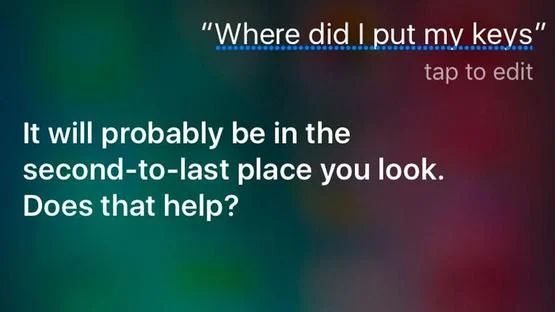
بهبود وضعیت و بازدهی باتری آیفون
20. مرکز نوتیفیکیشنها
شما همچنین میتوانید به مسیر Settings > Notifications بروید و نوتیفیکیشنهای دریافتی روی گوشی خود را تنظیم کنید. اگر شارژ باتری گوشی شما کم است٬ میتوانید یا تمام نوتیفیکیشنها یا یک به یک اپلیکیشنهایی که اجازهی ارسال نوتیفیکیشن به شما را دارند تنظیم کنید.
هر زمانی که نوتیفیکیشنی دریافت میشود٬ نمایشگر آیفون روشن میشود و یک صدا پخش میشود که قطعاً از شارژ گوشی مصرف خواهد کرد. بعد از دریافت هر پیغام ۵ تا ۱۰ ثانیه نمایشگر گوشی روشن میماند و این یعنی اگر روزانه انبوهی از نوتیفیکیشنها را دریافت میکنید٬ مصرف انرژی روی گوشی شما زیاد خواهد شد.
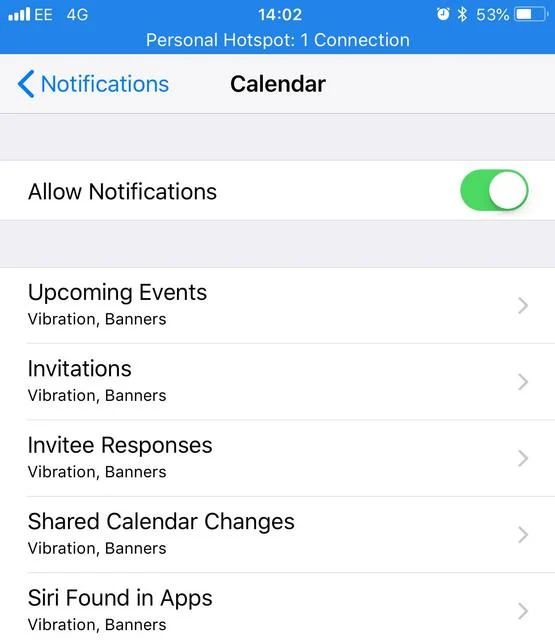
بهبود وضعیت و بازدهی باتری آیفون
21. از چند ایمیل همزمان استفاده نکنید
استفاده همزمان از چند حساب ایمیل از عمر گرانبهای باتری گوشی شما استفاده خواهد کرد. سعی کنید همهی حسابهای کاربری ایمیل خود را به یک سرویس ایمیل اضافه کنید و هر کدام که نمیخواهید را با رفتن به مسیر Settings > Accounts & Passwords پاک کنید.
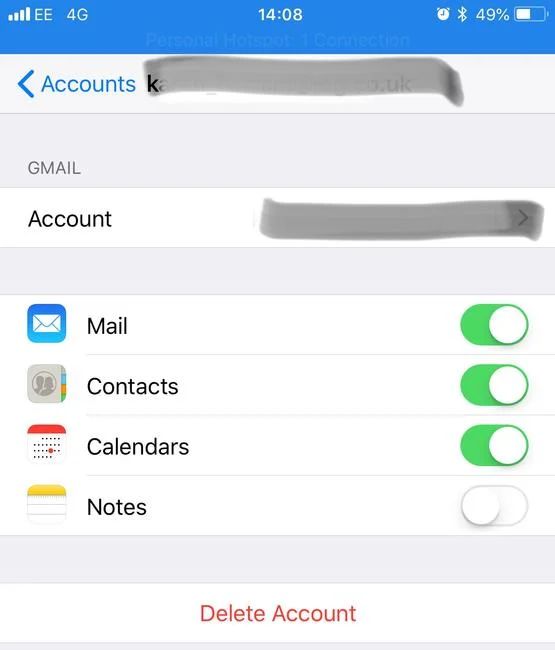
بهبود وضعیت و بازدهی باتری آیفون
22. iCloud را غیرفعال کنید
اگر نیازی به همگامسازی iCloud ندارید٬ خاموش کردن آن برای ذخیره انرژی ضروری است. با این کار هم مصرف داده و هم باتری گوشی خود را میکاهید. برای این کار به Settings بروید٬ روی اپل آیدی خود کلیک کنید٬ به بخش iCloud رفته و هر چیزی که نیازی به همگامسازی آن ندارید را غیرفعال کنید. توجه داشته باشید iCloud Backup فقط زمانی کار میکند که گوشی شما به شارژ باشد؛ پس میتوانید آن را به حالت فعال رها کنید.
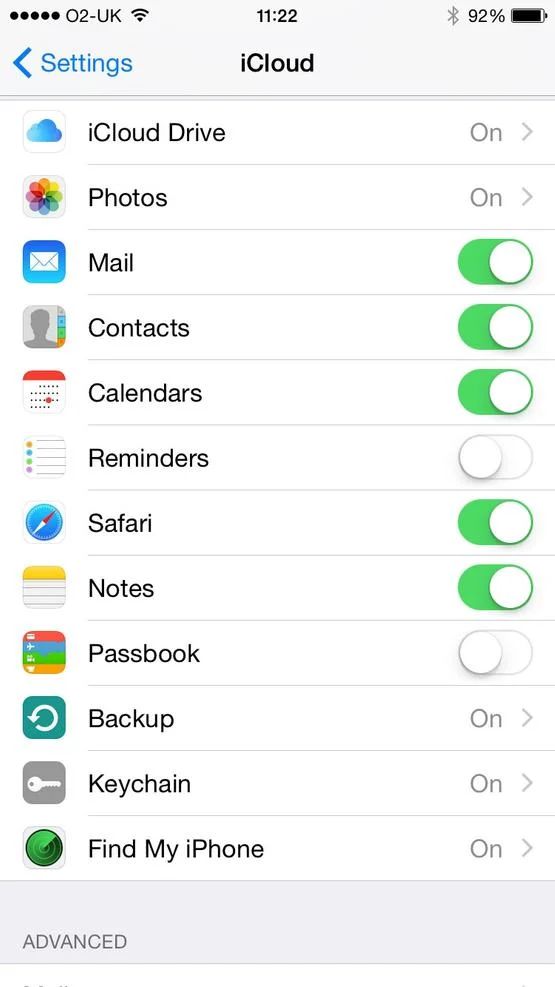
بهبود وضعیت و بازدهی باتری آیفون
23. بهروزرسانی خودکار Time Zone را خاموش کنید
آیفون بسته به منطقهی جغرافیایی شما به صورت خودکار Time Zone را بهروزرسانی میکند. آیفون شما برای استفاده از Location Services باید از انرژی باتری خود نیز استفاده کند. برای غیرفعال کردن این قابلیت میتواند به مسیر Settings > General > Date & Time رفته و Set Automatically را به حالت خاموش درآورید.
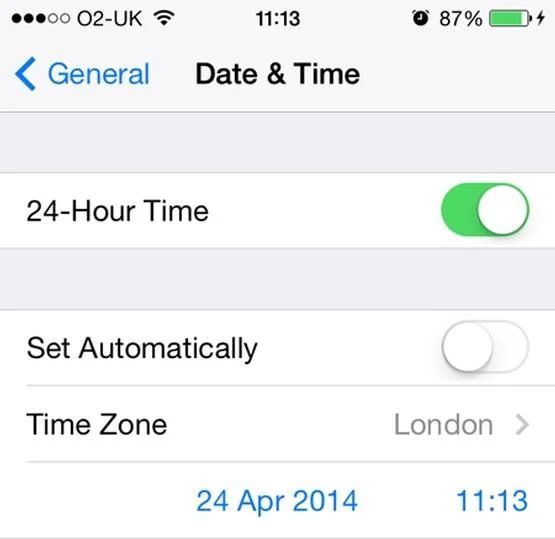
بهبود وضعیت و بازدهی باتری آیفون
24. Location Services را غیرفعال کنید
در بسیاری از مواقع خود آیفون شما مقصر تخلیه زودهنگام شارژ باتریاش نیست. بلکه اپلیکیشنهایی که اجرا میکنید میتوانند عامل این اتفاق باشند.
اپلیکیشنهای متعددی وجود دارد که از خدمات موقعیتیابی گوشی شما استفاده میکنند و همین باعث مصرف انرژی میشود. برای متوقف کردن استفادهی این اپلیکیشنها از خدمات موقعیتیابی میتوانید در آیفون خود به مسیر Settings > Privacy > Location Services رفته و دسترسی هر اپلیکیشنی که به نظر شما نیازی به استفاده از Location Services ندارد را قطع کند.
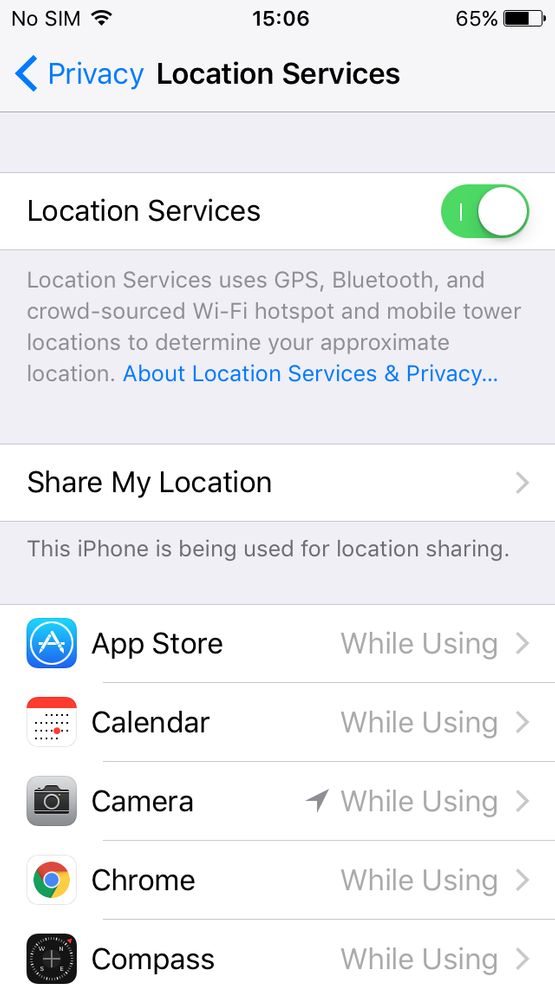
بهبود وضعیت و بازدهی باتری آیفون
25. جلوی رفرش اپلیکیشنها در پس زمینه را بگیرید
قبل از آی او اس ۷ اگر با دو بار کلیک روی دکمه هوم بین اپلیکیشنها سوئیچ میکردید٬ اپلیکیشن قبلی در یک حالت روح قرار میگرفت و دسترسی محدودی به منابع سیستم شما داشت. اما با آی او اس ۷ اپل رفرش اپلیکیشنها در پس زمینه را معرفی کرد که به آنها اجازه میدهد دادههای آنها در پس زمینه رفرش شود. این یعنی اگر آن اپلیکیشن را مجدداً اجرا کنید٬ رفرش شده است. برای تنظیم این اپلیکیشنها به مسیر Settings > General > Background App Refresh بروید و دسترسی هر اپلیکیشنی که نیازی به رفرش در پس زمینه ندارد را قطع کنید.
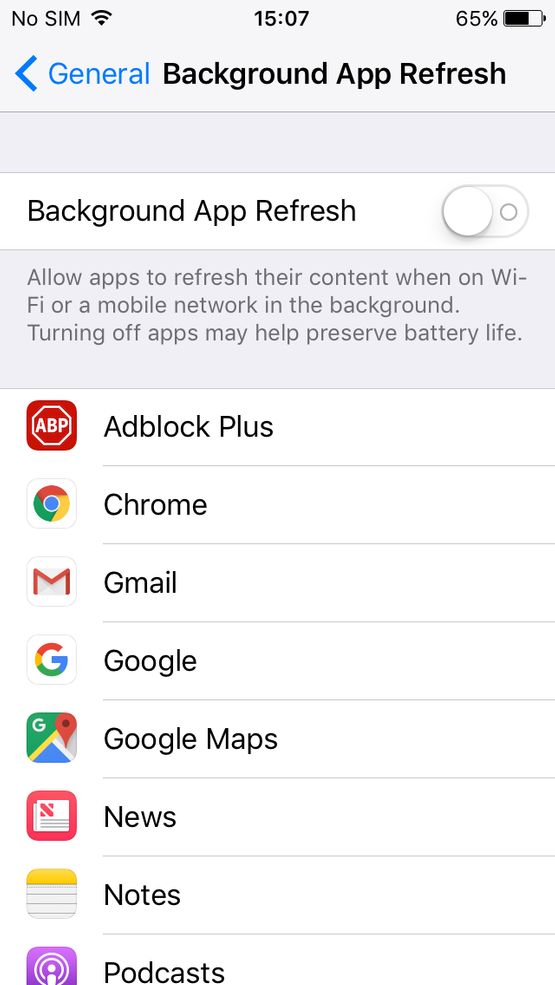
بهبود وضعیت و بازدهی باتری آیفون
26. غیرفعال کردن آپدیت اپلیکیشنها
با iOS 7 اپل به کاربران اجازهی آپدیت خودکار اپلیکیشنها را داد. این یک ویژگی سودمند است که میتواند همیشه اپلیکیشنهای شما را حتی بدون اطلاعتان به صورت خودکار بهروزرسانی کند. با تمام این تفاسیر٬ این بهروزرسانی خودکار بدان معناست که فرقی نمیکند شارژ باتری گوشی شما کم یا زیاد باشد٬ بهروزرسانی بدون اجازه شما انجام خواهد شد.
خوشبختانه شمام یتوانید با رفتن به مسیر Settings > iTunes & App Store و رفتن به زیرمجموعه Automatic Downloads جلوی این بهروزرسانی خودکار را بگیرید.
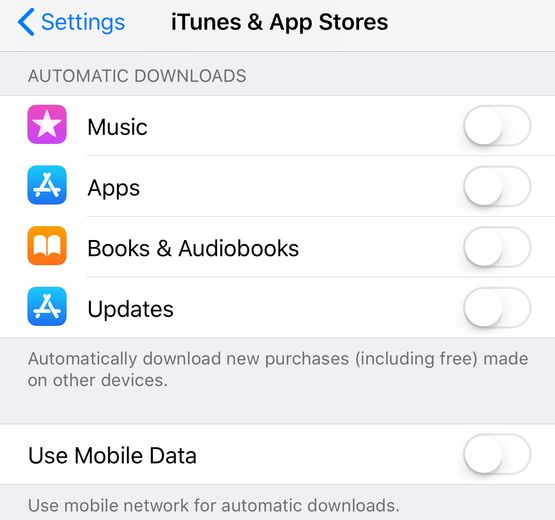
بهبود وضعیت و بازدهی باتری آیفون
27. مشاهده درصد شارژ باتری
اگر میخواهید از درصد شارژ باتری گوشی خود مطلع باشید٬ میتوانید به جای یک نوار آیکون از آیفونتان بخواهید درصد شارژ را نشان دهد. برای این کار به مسیر Settings > Battery رفته و گزینهی Battery Percentage را فعال کنید.
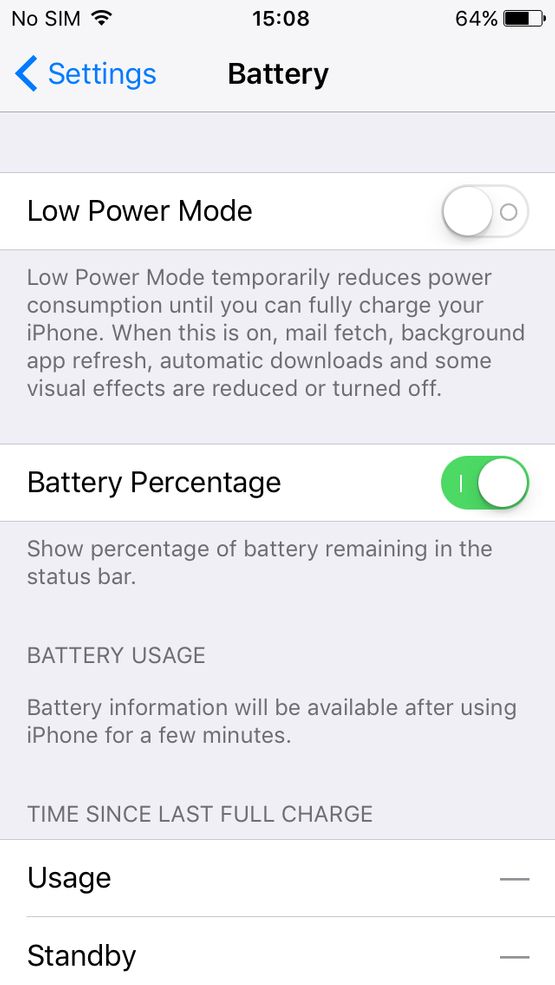
بهبود وضعیت و بازدهی باتری آیفون
28. کالیبره کردن
اگر با وجود رعایت تمام نکات فوق٬ همچنان عمر باتری آیفون شما زودتر از آن چیزی که باید تخلیه میشود٬ به طور مثال به یک باره شارژ آن از ۱۷ درصد به ۲ درصد میرسد٬ ممکن است به کالیبراسیون باتری نیاز داشته باشید. اپل توصیه میکند باتری آیفون یا آیپد خود را به صورت دورهای تخلیه کامل کنید و سپس آن را شارژ کنید تا کاملاً پر شود. این یعنی یک بار به ۰ و یک بار به ۱۰۰ درصد شارژ برسد. شما این کار را باید حداقل ماهی یک بار انجام دهید.

نکات مهم جهت بهبود وضعیت و بازدهی باتری آیفون
به این فرآیند که به دستگاه شما کمک میکند عمر باتری خود را با دقت بیشتری تخمین بزند٬ کالیبراسیون گفته میشود. با کالیبراسیون باتری اطمینان حاصل میکنید که شارژ باتری واقعی نشان داده میشود. مورد دیگر بررسی سلامت باتری شما است تا در صورت احتیاج آن را تعویض کنید. برای بررسی سلامت باتری آیفون خود به مسیر Settings > Battery > Battery Health بروید.